Comment afficher les FPS sur macOS
Comment afficher les FPS sur macOS
Convertir une seule image en PDF est très simple. Ce qui est plus complexe, c'est d'avoir plusieurs images dans un même fichier PDF. Si Photoshop est installé sur votre système, le processus reste assez complexe . Sur Mac, en revanche, vous pouvez ajouter plusieurs images à un seul PDF avec Aperçu. Voici comment procéder.
Ajouter plusieurs images à un seul PDF
Ouvrez le Finder et accédez au dossier contenant les images que vous souhaitez ajouter à un PDF. Si elles se trouvent à des emplacements différents, déplacez-les toutes vers le même dossier. Sélectionnez-les toutes, faites un clic droit sur l'un des fichiers et sélectionnez Ouvrir avec > Aperçu.
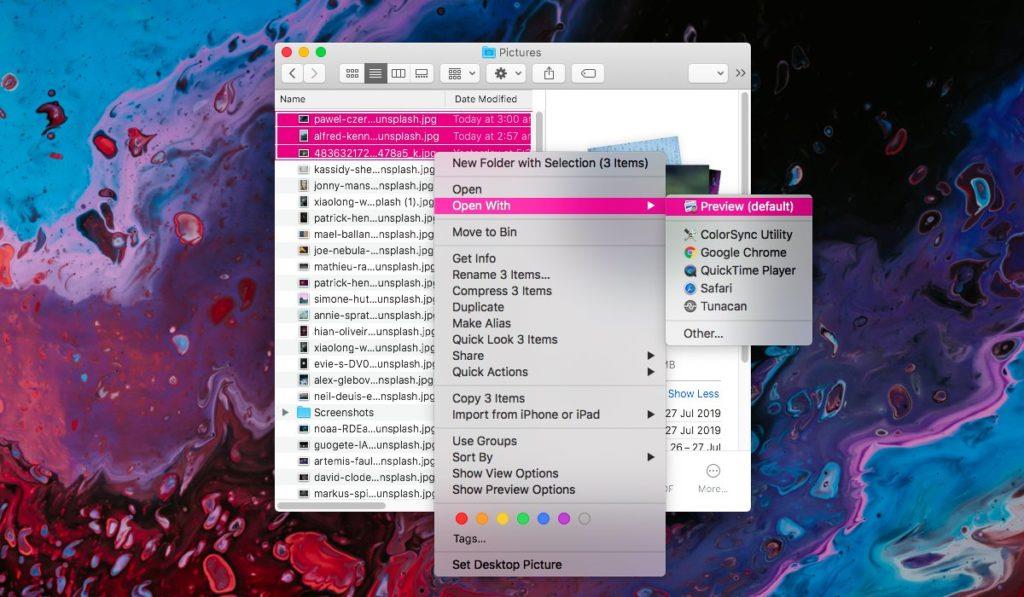
Les fichiers s'ouvriront dans Aperçu et vous pourrez utiliser la barre de gauche pour modifier leur ordre. Cet ordre déterminera le numéro de page sur lequel apparaîtra l'image. Une fois les fichiers dans le bon ordre, accédez à Fichier > Imprimer dans la barre de menu.
Cela ouvrira la boîte de dialogue Imprimer. Sélectionnez le format de papier et parcourez les autres paramètres d'impression. Une fois terminé, regardez en bas à gauche de la boîte d'impression : vous verrez un menu déroulant intitulé « PDF ». Ouvrez-le et sélectionnez « Enregistrer au format PDF ». Cliquez sur Imprimer.
Plusieurs boîtes de confirmation s'afficheront. Si vous n'avez pas d'imprimante connectée à votre système, vous pourrez utiliser cette méthode pour ajouter plusieurs images à un même PDF, mais quelques réglages supplémentaires seront peut-être nécessaires.
Le PDF sera probablement très volumineux, car il contient des images. Vous pouvez l'optimiser en modifiant les paramètres d'impression par défaut, mais les résultats seront limités. Si vous souhaitez réduire la taille du fichier, vous pouvez consulter les options de compression après avoir créé le PDF.
Compte tenu de la difficulté d'ajouter plusieurs images à un même PDF sur d'autres plateformes, on pourrait penser que la seule solution est d'utiliser un logiciel propriétaire. Ce n'est pas le cas. C'est simplement une solution payante, à condition qu'elle soit moins chère que le logiciel Adobe (abonnement annuel) et plus simple d'utilisation. Sur macOS, inutile d'acheter une application pour cela. Preview simplifie considérablement la signature, la numérisation et la compilation de documents image de plusieurs pages.
Comment afficher les FPS sur macOS
Marco Arment, le développeur principal de Tumblr, la communauté populaire de microblogging, a publié une application pour Mac pour sauvegarder le blog Tumblr appelée Tumblr Backup
Disk Drill est une nouvelle application pour Mac qui récupère non seulement votre disque dur, mais aussi votre partition, vos fichiers endommagés, vos photos et tout type de support.
Si vous utilisez un Mac, vous avez de la chance d'avoir Google Maps sur votre ordinateur. Contrairement à Google Earth, Google Maps est un service distinct.
Les passionnés de médias possédant d'importantes collections de films apprécieront sans aucun doute l'organisation et les fonctionnalités offertes par DVD Hunter. Il permet de cataloguer, trier et
L'éjection incorrecte d'un CD ou d'un DVD est un problème courant sur les MacBook et les Mac. La seule solution est de redémarrer l'ordinateur.
Comment ajouter plusieurs images à un seul PDF sur macOS
Nous avons les meilleures méthodes d'enregistrement d'écran que les utilisateurs Mac devraient connaître, y compris les applications et outils natifs et les meilleures options de logiciels d'enregistrement tiers.
Instinctiv Music Player, comme son nom l'indique, est un lecteur multimédia intuitif de type jukebox permettant de gérer divers fichiers multimédias sur votre Mac. Son interface est très épurée.
Les applications de maintenance sont très populaires. Certains passionnés sont motivés par la surveillance des composants, d'autres par le nettoyage à l'aide d'outils comme Onyx.
![Sauvegarde du blog Tumblr [Mac] Sauvegarde du blog Tumblr [Mac]](https://tips.webtech360.com/resources8/r252/image-8150-0829093331810.jpg)





![Synchroniser la musique avec Android, Windows Phone et Blackberry [Mac] Synchroniser la musique avec Android, Windows Phone et Blackberry [Mac]](https://tips.webtech360.com/resources8/r252/image-6436-0829093741956.jpg)
![Memory Diag et Battery Diag sont deux applications simples de surveillance système [Mac] Memory Diag et Battery Diag sont deux applications simples de surveillance système [Mac]](https://tips.webtech360.com/resources8/r252/image-6209-0829094630183.png)